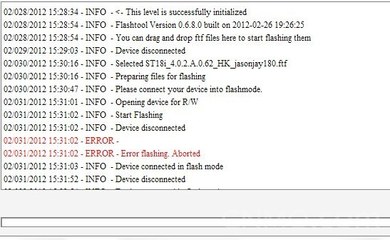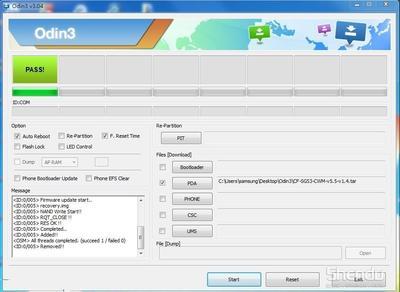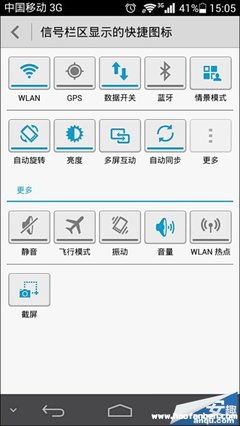手机用的时间长了,或者安装了一些存在缺陷的程序,或者由于中了手机病毒等原因,会发现操作时手机的反应速度变慢,由于想到了刷机来解决问题,让所有困惑一网打尽。下面就来看一下华为c8812e的刷机过程。
华为c8812e刷机教程 精——工具/原料刷机ROM
华为c8812e刷机教程 精——方法/步骤华为c8812e刷机教程 精 1、
首先获取刷机ROM。ROM的获取可在相应的官方网站上获取,或者直接在一些专门提供刷机ROM服务的网站上获取。 在这里由于要刷的手机类型为华为C8812e,因此可以在官网“ROM之家”网站上找到与之相匹配的ROM,直接下载到本地硬盘中。
(小贴士:下载下来的ROM包一般都为zip格式,无需解压,直接使用就可以)
华为c8812e刷机教程 精 2、
将ROM包下载到手机SD卡的根目录下。同时按住“音量上”+“开机键”不放,保持5秒钟以上时,进入Recovery界面。
华为c8812e刷机教程 精_华为c8812e刷机教程

华为c8812e刷机教程 精 3、
在recovery操作界面下,各按键的功能如下:
华为c8812e刷机教程 精 4、
用音量“上”和“下”键选择“清空所有数据”项,在弹出的确定界面中选择“是的,清空所有数据,然后再按“搜索”键确定,以完成手机数据的清理操作。
华为c8812e刷机教程 精_华为c8812e刷机教程
华为c8812e刷机教程 精 5、
按一下手机上的“返回”键,在主界面中用音量“上”和“下”键选择“清空缓存数据”项,在弹出的确定界面中选择“是的,清空所有数据,然后再按“搜索”键确定,以完成手机数据的清理操作。
华为c8812e刷机教程 精 6、
开始执行刷新ROM操作。首先利用音量“上”和“下”键选择“从SD卡选择数据包”,按“搜索”键进入,选择”从SD卡安装zip文件“,按“搜索”键进入,找到SD卡中的ROM程序(本经验中ROM程序名称为“C8812e.zip"),然后在弹出的确认界面中按“搜索”键确认,之后就开始进行执行刷机操作。
华为c8812e刷机教程 精_华为c8812e刷机教程
华为c8812e刷机教程 精_华为c8812e刷机教程
华为c8812e刷机教程 精 7、
完成之后,按一下”返回“键回到主界面,选择“立即重启系统”菜单项,按“搜索”键进行确定,执行重启手机操作,重启之后,刷机过程完成。
华为c8812e刷机教程 精_华为c8812e刷机教程
 爱华网
爱华网